ブログに最適な WordPress テーマを選ぶ
公開: 2022-11-04WordPress でブログを始めようとしている場合、最初に行う必要があるのはテーマの選択です。 WordPress には、無料と有料を問わず、何千ものテーマが用意されています。 いくつかの優れた無料テーマが利用可能ですが、余裕がある場合は有料テーマを選択することをお勧めします. 有料のテーマは、無料のテーマよりも信頼性が高く、より多くの機能と柔軟性を提供する傾向があります. テーマを選択したら、ブランドとスタイルに合わせてカスタマイズを開始できます。 たとえば、ニーズに合わせてテーマの色、フォント、およびレイアウトを変更できます。 開始方法がわからない場合は、WordPress でブログを開始し、テーマをカスタマイズする方法に関するステップバイステップのガイドを作成しました。
ブログの見栄えを良くしたい場合は、WordPress テーマを使用する必要があります。 このサイトには、さまざまな色、フォント、グラフィック、およびレイアウトがあります。 WordPress ブログ拡張機能を使用して、WordPress ベースのブログをパーソナライズすることもできます。 この記事の目的は、WordPress のテーマを平易な言葉で説明し、テーマをカスタマイズするための提案を提供することです。 適切な WordPress テーマを選択すると、Web サイトに大きな影響を与えます。 適切な WordPress テーマを選択するには、多くのリソースが役立ちます。 購入またはダウンロードする前に、各ベンダーが提供するものを常に確認し、要件を満たしているかどうかを確認する必要があります.
WordPress ダッシュボードを使用すると、ブログのルック アンド フィールを変更できます。 テーマには、特定のニーズに合わせて調整するための指示とチュートリアルが付属しています。 iPhone、iPad、Android フォンなどのモバイル デバイスも、WordPress テーマ カスタマイザーを使用して表示できます。 このチュートリアルでは、Adobe Photoshop で写真のようにリアルな WordPress ブログのヘッダー画像を作成する方法について説明します。 まず、お客様がブログのヘッダーに使用したいロゴやその他のグラフィック要素が必要です。 WordPress テーマをウィジェットでカスタマイズして、関連性のある興味深いコンテンツを Web サイトに追加できます。 WordPress には、サイドバーに追加できるウィジェットがあり、訪問者がメーリング リストに登録またはサインアップできるようになります。
または、WordPress.com の [外観] セクションでウィジェットの横にある [追加] ボタンをクリックして、ウィジェットを追加することもできます。 ブログのフッターまたはサイドバーで WordPress にログインすると、新しい WordPress ウィジェットが表示されます。 WordPress テーマはレスポンシブでモバイル対応なので、画面やデバイスのサイズに合わせてテーマを調整できます。 さらに、投稿のヘッダー画像の下に (他のブロガーからの) 最近のコメントを表示するリンクなどの役立つ情報を含めることもできます。これにより、読者は投稿をクリックするだけで詳細を知ることができます。 カスタム WordPress プラグインも追加して、以前にアカウント情報またはソーシャル メディアの資格情報を使用して WordPress にログインしたことがある訪問者が自動的にログインできるようにすることができます。 この機能により、通常は WordPress.com プラグイン セクションからプラグインをインストールする必要がある WordPress ウィジェットを簡単に追加できます。
WordPress ブログをカスタマイズするにはどうすればよいですか?
WordPress ブログをカスタマイズするためのヒントが必要だと仮定すると: ブログをカスタマイズする 1 つの方法は、テーマを変更することです。 これを行うには、WordPress 管理パネルの左側のサイドバーにある [外観] > [テーマ] タブに移動します。 このページでは、利用可能なテーマを参照したり、特定のテーマを検索したりできます。 気に入ったテーマが見つかったら、その上にカーソルを置いて [アクティブ化] ボタンをクリックします。 ブログをカスタマイズするもう 1 つの方法は、ウィジェットを変更することです。 ウィジェットは、機能を追加するために Web サイトに追加できるミニプラグインのようなものです。 たとえば、ウィジェットを追加して、最近の投稿を表示したり、ソーシャル メディア フィードを表示したりできます。 ウィジェットを変更するには、[外観] > [ウィジェット] タブに移動します。 このページでは、ウィジェットを追加、削除、および再配置できます。 メニューを変更してブログをカスタマイズすることもできます。 メニューは、Web サイトのヘッダーまたはフッターに表示されるリンクです。 メニューを変更するには、[外観] > [メニュー] タブに移動します。 このページでは、新しいメニューを作成したり、既存のメニューを編集したりできます。 メニュー項目を追加、削除、および再配置することもできます。
ブログ ページは実際にはページではありません。 これは、公開されたすべてのブログ投稿を格納するためのプレースホルダーです。 このサイトのページを生成するのは index.html ファイルです。 他の場所で頻繁に使用されるため、編集してコンテンツを含める場合は、コンディショナル タグでラップする必要があります。
WordPressページをカスタマイズする方法
必要なテーマが表示されない場合は、画面の上部にある [テーマ] タブをクリックし、使用可能なテーマのリストから選択します。 特定のテーマを検索するだけでなく、名前で並べ替えることもできます。 WordPressページを構成する方法は次のとおりです。 WordPress ページをカスタマイズするには、[ページ] > [新規追加] に移動し、テキスト フィールドにページのタイトルを入力します。 必要に応じて、ヘッダー画像を含めることもできます。 [公開] ボタンをクリックすると、ページの編集を開始できます。 ページのタイトル、説明、およびヘッダーは、[ページ属性] で変更できます。 お問い合わせフォームとソーシャル メディア リンクも含まれています。 探しているページが表示されない場合は、画面上部の [ページ] タブをクリックし、使用可能なページのリストから選択します。 検索ボックスに名前を入力して、特定のページを見つけることもできます。
WordPress でブログのテーマを変更できますか?
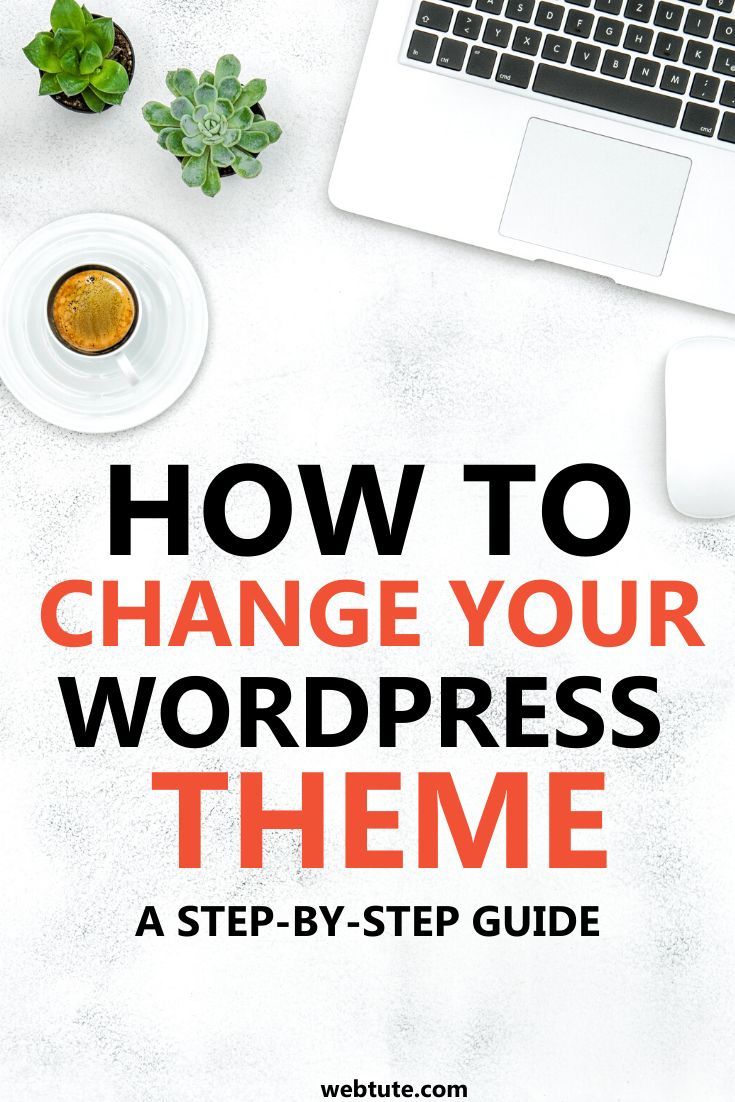
外観をクリックしてアクセスします。 テーマは、WordPress 管理パネルの左側のサイドバーにあります。 WordPress のテーマを変更するには、マウス カーソルをテーマの上に置いて、[アクティブ化] ボタンをクリックします。 あなたのウェブサイトのホームページに行くと、新しいテーマがどのように機能しているかを確認できます.

WordPress テーマを使用している場合は、Web サイトのビジュアル テンプレートが表示されます。 テーマは、新しい機能を追加するだけでなく、Web サイトの外観を決定するためにも使用できます。 ほとんどの場合、何回変更しても、選択したテーマを長期間使用し続けることができます。 次の手順は、WordPress テーマの変更に役立ちます。 順を追って説明しながら、各ステップについて詳しく説明します。 開始する前に、Web サイトのバックアップが最新であることを確認してください。 何か問題が発生した場合は、クリーンな復元ポイントから復元できます。
[新規追加] ボタンをクリックして、できるだけ早く続行します。 WSoD (White Screen of Death) は、WordPress で対処すべき最も苛立たしいエラーです。 これは、画面に何が問題なのかを示す兆候がないために発生する可能性があります。 幸いなことに、解決策は簡単で時間がかかります。 テーマを変更した後に 404 エラーが表示された場合は問題ありません。 [変更を保存] セクションで [変更を保存] をクリックするだけです。
WordPressのテーマを変更するとSEOに影響はありますか?
SEO を改善したい場合は、WordPress テーマを大幅に変更できる可能性があります。 Web サイトのテーマは、コンテンツのデザイン、速度、フォーマット、および構造に影響を与えます。これらはすべて、検索エンジンの最適化において重要な考慮事項です。 テーマをもう一度切り替える必要があるかもしれませんが、ランキングを最新の状態に保つ方法がいくつかあります。
WordPressのテーマを変更しても安全ですか?
投稿とページに同じテーマを使用していれば、テーマを切り替えても問題はありません。 WordPress のコア設定のいずれかを使用できます。 たとえば、静的なホームページを使用している場合、WordPress のテーマを変更した後でも機能することに気付くでしょう。 使用しているプラグイン。
WordPress のデフォルトのブログ テンプレートを変更するにはどうすればよいですか?
Pages で編集するページの上にマウスを置き、[クイック編集] をクリックして変更を加えます。 ここで [テンプレート] ドロップダウン メニューを表示して、カスタム テンプレートを選択し、保存または更新することもできます。
WordPress テーマをカスタマイズするにはどうすればよいですか?
WordPress テーマをカスタマイズする方法はいくつかあります。 WordPress 管理パネルの [カスタマイズ] リンクを使用して、サイトのタイトル、タグライン、色、ヘッダー画像などを変更できます。 テーマに追加のオプションがある場合は、[外観] メニューの下にある場合があります。 テーマをより細かく制御したい場合は、子テーマを作成できます。 子テーマは親テーマのデザインを継承しますが、親テーマに影響を与えずに変更を加えることができます。 詳細については、子テーマに関する WordPress のドキュメントを参照してください。
WordPress テーマを作成するためのステップバイステップガイド (5 つのステップ)。 WordPress テーマのカスタマイズは、利用できるオプションです。 この投稿の指示に従えば、どのオプションが自分に最適かについて情報に基づいた決定を下し、安全で効率的な手順に従うことができます. WordPress カスタマイザーは、WordPress テーマをカスタマイズする最も簡単な方法です。 選択したテーマに応じて、さまざまな方法でテーマの外観を変更できます。 外観からテーマ エディタにアクセスできる場合があります。 ページ ビルダーは、特定のニーズに合わせて調整された Web サイトを簡単に作成できるように設計されています。
ページ ビルダー プラグインが必要です。互換性のあるテーマを使用して、思い通りのサイトを作成できます。 単一のコンポーネントに統合できるテーマなど、テーマ フレームワークに統合できるテーマは、ページ ビルダーの代替となる可能性があります。 スタイルは、サイトの作成に使用される CSS スタイル シートに記述されます。 たとえば、テーマの色を変更したい場合は、スタイルシートを変更できます。 次に、コンテンツに基づいて、ページ上の特定の要素または要素のグループに対して新しい CSS を作成するために使用できます。 テーマ テンプレートは、テーマを構成するファイルです。 投稿タイプ、ページ、またはアーカイブでコンテンツが生成される方法を変更したい場合は、これらのファイルのいずれかを編集する必要があります。
以下のセクションで、コードを効果的に編集し、サイトの破損を回避する方法を学習できます。 新しい子テーマを編集または作成する必要がある場合は、テーマがインストールされ、ライブ サイトからコンテンツがコピーされた WordPress のローカル インストールで開発作業を行う必要があります。 コードをしばらく使用している場合 (たとえば、スタイルシートに CSS や PHP を使用している場合) にのみ、コードを編集してください。 ライブ サイトのコピーを作成したら、新しいテーマを追加してカスタマイズできます。 変更を加える前に、サイトを徹底的にテストして、サイトが機能することを確認する必要があります。 テーマが適応可能であることを確認してください。 テーマを変更する必要がある場合は、モバイル ブラウザーとデスクトップ ブラウザーの両方で変更できるはずです。
アクセシビリティ チェッカーがない場合、サイトは障害を持つ人々にとって歓迎されていない可能性があります。 PHP、CSS、または JavaScript を更新する必要があるかどうかを確認してください。これらはすべて有効な標準です。 既存の WordPress テーマが適切にコーディングされていて、それと一貫性のある方法で新しいコードを記述している場合、コードが標準に準拠していることを確認できます。
WordPress テーマの作成方法: ステップバイステップガイド
独自の WordPress テーマを作成するかどうかを判断できない場合がありますが、 WordPress.org テーマ ディレクトリで既製のテーマを多数見つけることができます。 完璧なテーマを特定したら、それを複製して、ニーズに合わせてカスタマイズを開始します。 開始する前に、WordPress テーマのカスタマイズに関する包括的なガイドをお読みになることをお勧めします。
